
Isi
Dalam artikel ini: Menghubungkan ke Server Dengan Alam Minecraft (hanya undangan) Referensi
Bermain Minecraft PE sendiri sangat menyenangkan, tetapi jika Anda bermain online dengan orang lain, game ini memiliki dimensi yang sama sekali baru! Anda dapat bermain dengan perangkat Android atau iOS gratis, dan ini tanpa harus menginstal aplikasi baru atau jailbreak perangkat Anda. Untuk memainkan Minecraft Realms, Anda dapat terhubung ke server dengan cepat dari menu utama.
tahap
Metode 1 Sambungkan ke server
-
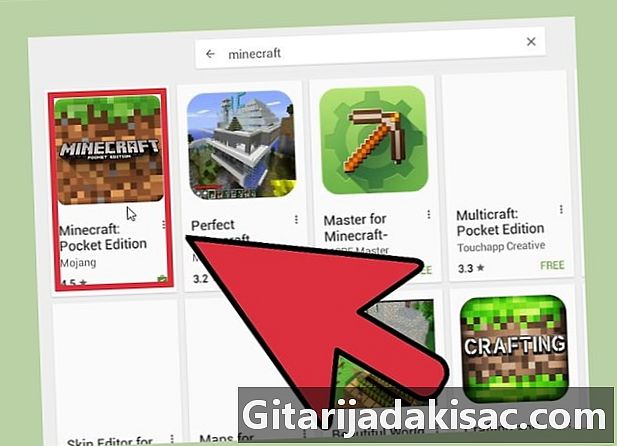
Perbarui permainan Unduh pembaruan terbaru Minecraft PE (edisi saku). Anda hanya dapat terhubung ke server yang memiliki versi gim yang sama dengan yang Anda miliki. Sebagian besar server memperbarui permainan segera setelah pembaruan baru tersedia.- Dimungkinkan untuk mengunduh pembaruan Minecraft dari "toko" aplikasi. Untuk mempelajari cara memperbarui Minecraft, Anda dapat memeriksa artikel berikut: Cara menyegarkan Minecraft.
- Jika Anda telah menginstal versi terbaru game, Anda tidak perlu melakukan jailbreak pada perangkat Android atau iOS Anda.
-
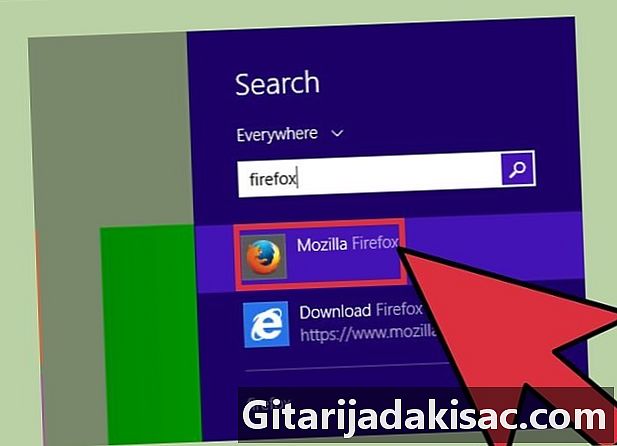
Buka browser favorit Anda. Buka browser di perangkat seluler Anda atau buka browser di komputer. Minecraft tidak memiliki menu server di dalam gim kecuali Anda telah diundang untuk bergabung dengan server Realms Alpha (ini dijelaskan dalam metode berikut). Ini berarti Anda harus mencari server di internet dan kemudian menyalin sendiri semua informasinya. -
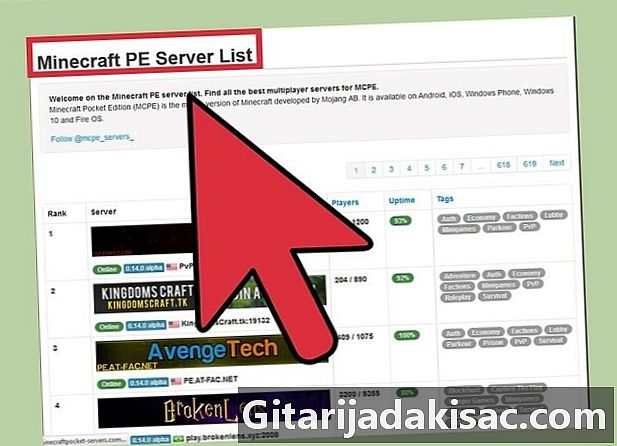
Cari server. Mulailah dengan mencari server untuk Minecraft PE. Banyak situs web memiliki daftar semua server aktif yang dapat Anda ikuti. Di antara yang paling populer, Anda akan menemukan yang berikut ini.- Listforge - minecraftpocket-servers.com
- MCPEStats - mcpestats.com
- MCPE Hub - mcpehub.com/servers
- MCPE Universe - mcpeuniverse.com/pocketmine/
-
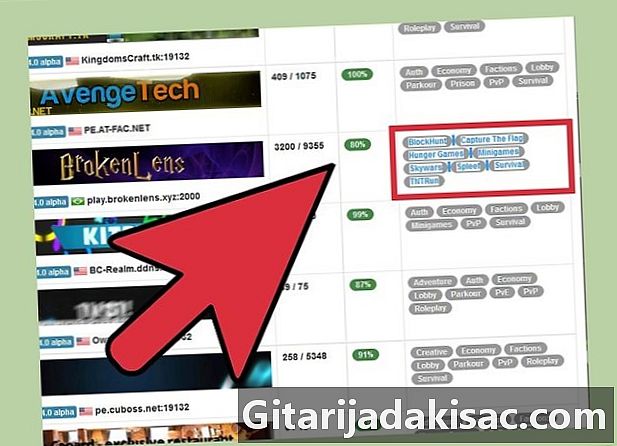
Pilih server yang menarik minat Anda. Sebagian besar server menawarkan berbagai mod kustom. Server-server ini biasanya memungkinkan Anda untuk mendapatkan gambaran umum tentang mod yang mereka gunakan. Di pihak Anda, Anda tidak perlu menginstal aplikasi tertentu. -
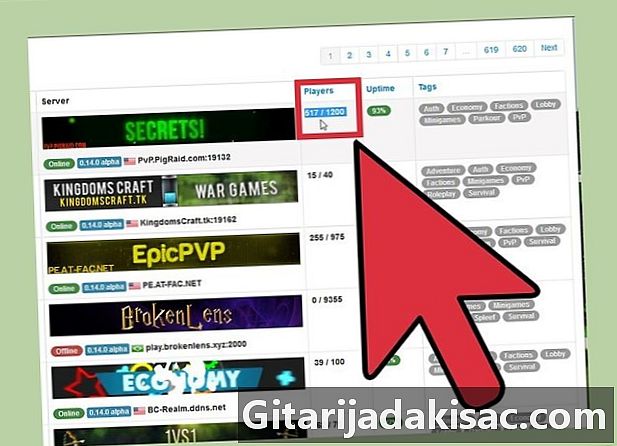
Lihatlah berapa banyak pemain di server. Setiap server memiliki jumlah penyewa terbatas dan kebanyakan dari mereka memberi tahu Anda jumlah pemain yang terdaftar di server. Akan sangat sulit bagi Anda untuk terhubung ke server yang penuh, karena Anda harus mencoba untuk terhubung ke server sampai tempat menjadi gratis. -
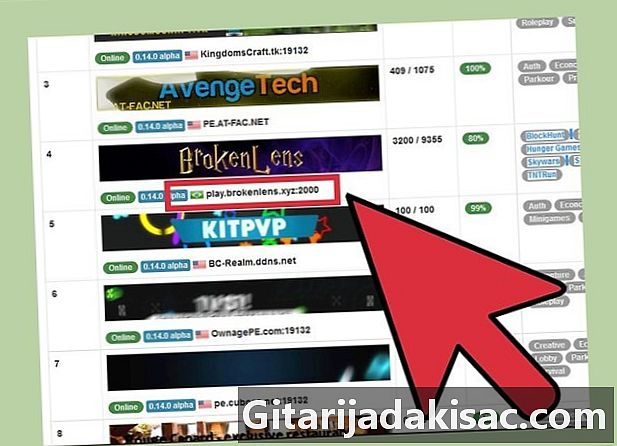
Masukkan alamat IP dan pelabuhan server. 2 elemen ini sangat penting bagi Anda untuk terhubung. Alamat IP adalah urutan angka, misalnya: 64,163,73,184. Dapat juga terdiri dari angka dan huruf, misalnya: myserver.server.com. itu pelabuhan adalah serangkaian angka yang dapat Anda temukan setelahnya :. Ini biasanya urutan 5 digit.- Untuk menghindari keharusan menuliskan informasi ini, Anda dapat membiarkan jendela terbuka untuk dilihat saat Anda memasukkan info di Minecraft PE.
-

Luncurkan Minecraft PE. Tidak perlu mengunduh aplikasi lain yang menawarkan bantuan untuk mode multipemain Minecraft PE. -
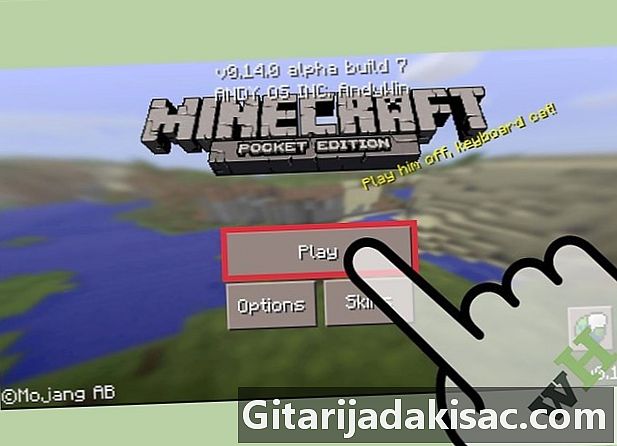
Tekan bermain. Daftar dunia Minecraft PE yang tersedia kemudian akan ditampilkan. -

Tekan mengedit. Tombol Edit terletak di sudut kanan atas jendela. -

memilih luar. Anda akan melihat opsi luar (eksternal) muncul setelah Anda menekan tombol mengedit. -
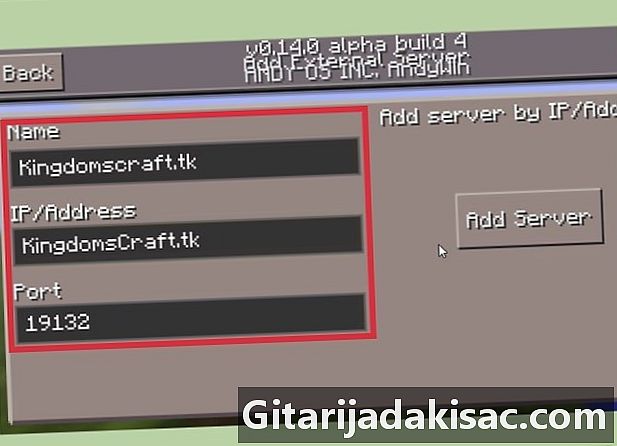
Masukkan informasi server. Berikan alamat IP dan port server yang ingin Anda sambungkan di bidang terkait. Pada bagian itu Nama serverAnda dapat menulis apa yang Anda inginkan. Setelah informasi diberikan, tekan Tambahkan server (tambahkan server) -
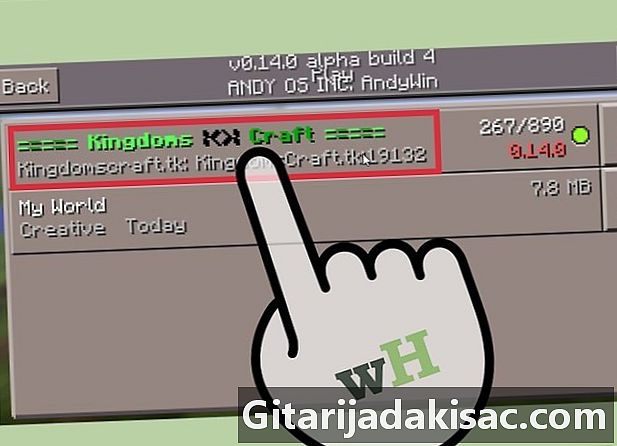
Masuk ke server. Pilih server yang baru saja Anda tambahkan ke daftar server Anda untuk mencoba terhubung. Minecraft PE kemudian akan mencoba untuk terhubung ke server ini dan membuka dunia.- Jika Anda tidak dapat terhubung ke server yang Anda pilih, mungkin ada alasan berbeda. Server ini mungkin offline, mungkin lengkap (dalam hal server lengkap, tidak ada kesalahan akan muncul). Ada kemungkinan juga bahwa nama pengguna yang Anda pilih digunakan oleh pemain lain, tetapi Anda mungkin tidak terhubung ke internet! Pastikan Anda telah memasukkan informasi server dengan benar.
- Untuk mengubah nama pengguna Anda di Minecraft PE, buka menu pengaturan. Anda mengakses menu ini dari menu utama.
- Lihat artikel berikut: Cara meningkatkan kecepatan koneksi internet Anda.
-
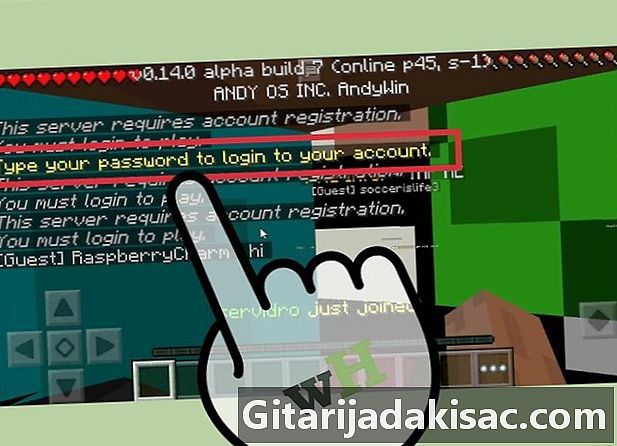
Ikuti instruksi. Beberapa server Minecraft paling populer memiliki alat bawaan yang memungkinkan Anda mendaftar dengan melindungi nama pengguna dan manfaat lainnya. Prosesnya bervariasi tergantung pada server, tetapi Anda biasanya perlu memasukkan beberapa perintah di kotak dialog. Saat Anda masuk untuk pertama kalinya, instruksi akan muncul di layar perangkat Anda.- Untuk membuka kotak obrolan, ketuk balon ucapan di sudut kanan atas.
- Untuk mendaftar, Anda biasanya perlu memberikan alamat dan membuat kata sandi yang perlu Anda tulis setiap kali ingin terhubung ke server.
Metode 2 Dengan Minecraft Realms (khusus undangan)
-
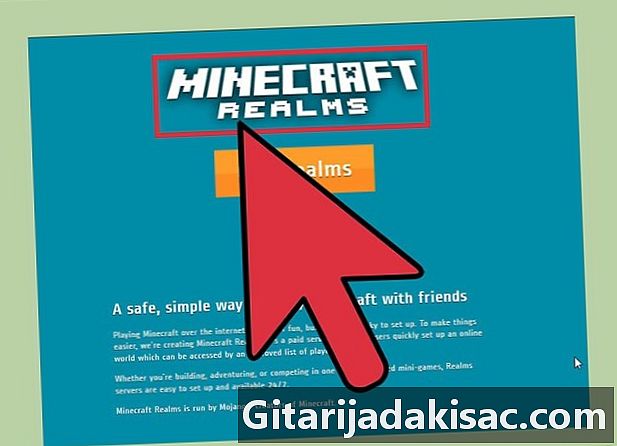
Terima undangannya. Minecraft Realms adalah serangkaian server untuk Minecraft PE yang dapat digunakan pemain. Namun, program ini masih dalam tahap percobaan (Alpha). Ini adalah alasan mengapa hanya pemain yang telah diundang untuk bergabung dengan Minecraft Realms yang dapat bergabung dengan salah satu server ini untuk berpartisipasi dalam tahap pengujian. Undangan hanya dapat diperoleh oleh penanggung jawab salah satu server ini.- Untuk mendapatkan undangan untuk Minecraft Realms, Anda dapat mencoba menjadi teman dengan seseorang yang berurusan dengan server dengan mengunjungi forum atau berintegrasi dengan komunitas pengguna.
-
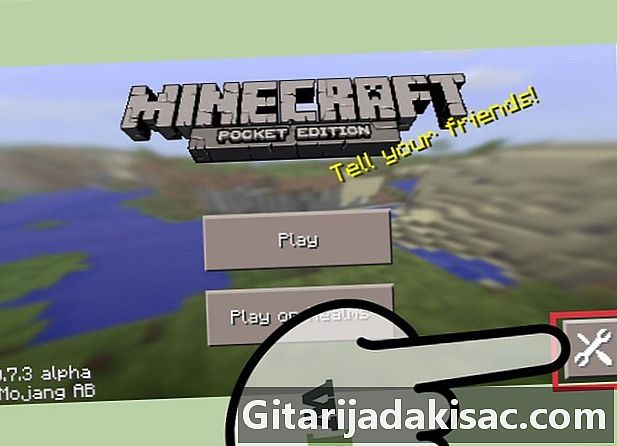
Buka menu konfigurasi. Untuk mengaksesnya, klik tombol konfigurasi yang terletak di kanan bawah ketika Anda berada di menu utama. -
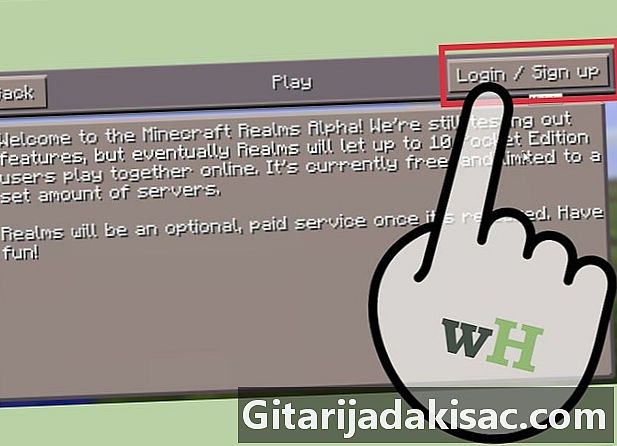
Tekan Login. Anda sekarang harus memberikan informasi yang Anda terima dengan undangan untuk bergabung dengan Minecraft Realms. -
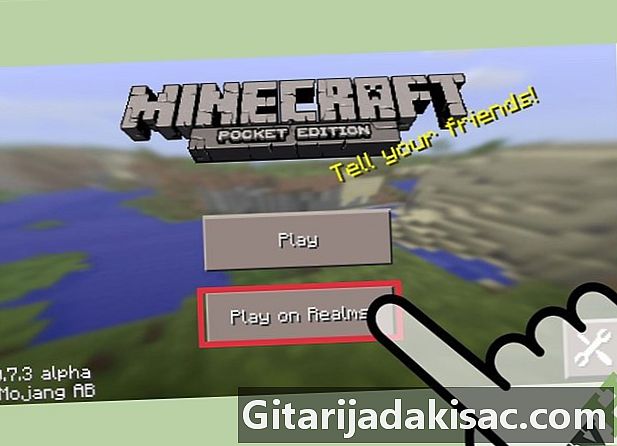
Pergi ke menu utama. Kembali ke menu utama dan pilih opsi Mainkan di Realms (bermain di Realms). Daftar yang berisi semua server tempat Anda diundang akan muncul. -
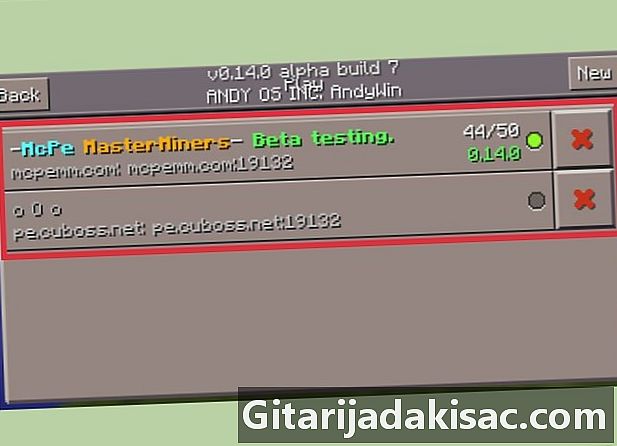
Pilih Realm. Pilih Realm yang ingin Anda gabung. Ranah yang memiliki batas 10 peserta, Anda tidak akan dapat memasuki server yang untuk saat ini selesai.